
PHP Apple 편집자는 WPS에서 때때로 Excel 시작 메뉴 표시줄이 숨겨져 사용자에게 문제를 일으키는 것을 발견했습니다. 걱정하지 마십시오. 아래에서는 Excel 시작 메뉴 표시줄의 표시를 쉽게 복원할 수 있도록 이 문제를 해결하는 몇 가지 간단한 방법을 소개합니다.
WPS 양식의 시작 메뉴가 숨겨져 있으면 어떻게 해야 하나요?
방법 1: 컴퓨터에서 wps를 연 후 아래와 같이 메뉴 표시줄에서 아무 메뉴나 클릭하세요.
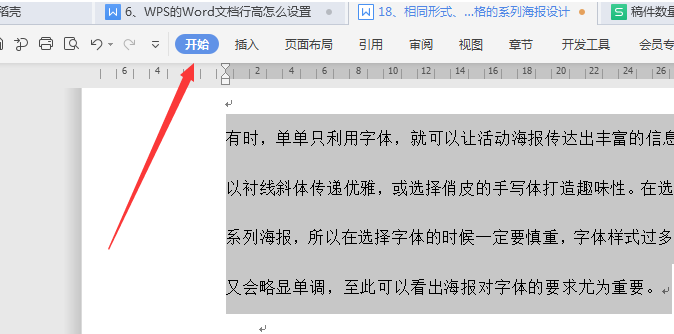
이때 그림과 같이 현재 메뉴를 표시하는 도구 모음을 볼 수 있습니다.
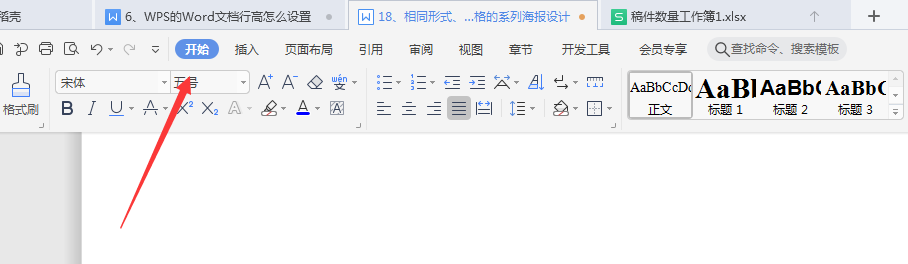
그런 다음 오른쪽 상단에 있는 "수정" 버튼을 클릭합니다. 이러한 방식으로 도구 모음은 아래와 같이 wps 메뉴의 기본 인터페이스에 고정될 수 있습니다.
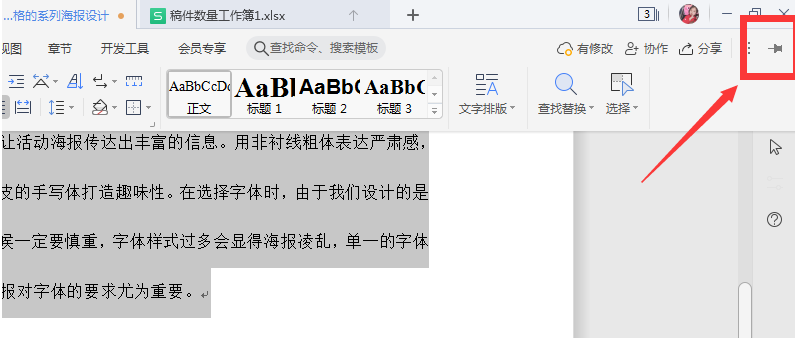
방법 2:아래 그림과 같이 wps 창 오른쪽 상단에 있는 "확장" 버튼을 클릭할 수도 있습니다.
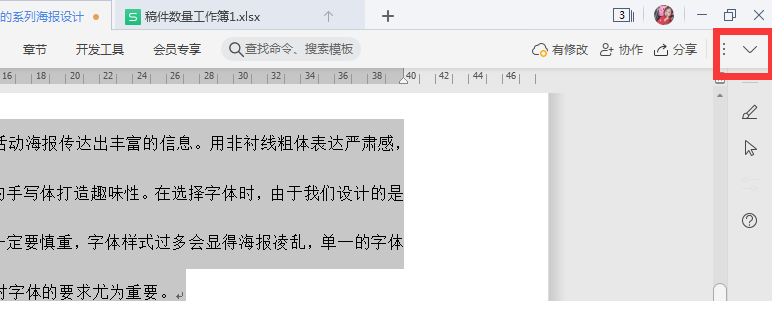
이때 툴바는 아래와 같이 wps2019 창에 표시될 수 있습니다.
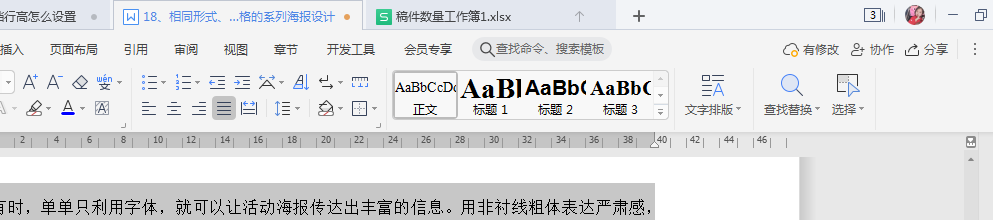
동시에 오른쪽 상단의 확장 버튼은 아래와 같이 확대/축소 버튼으로 변경되었습니다.
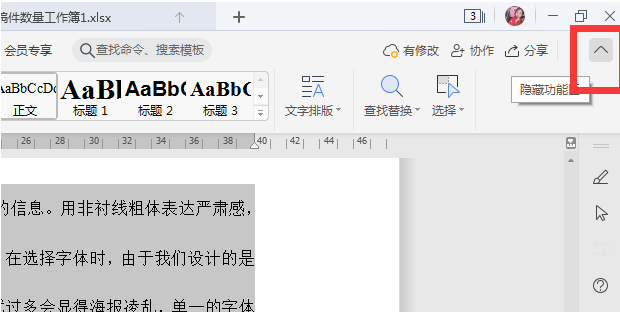
위 내용은 Excel 시작 메뉴 표시줄이 WPS에 숨겨져 있으면 어떻게 해야 합니까?의 상세 내용입니다. 자세한 내용은 PHP 중국어 웹사이트의 기타 관련 기사를 참조하세요!